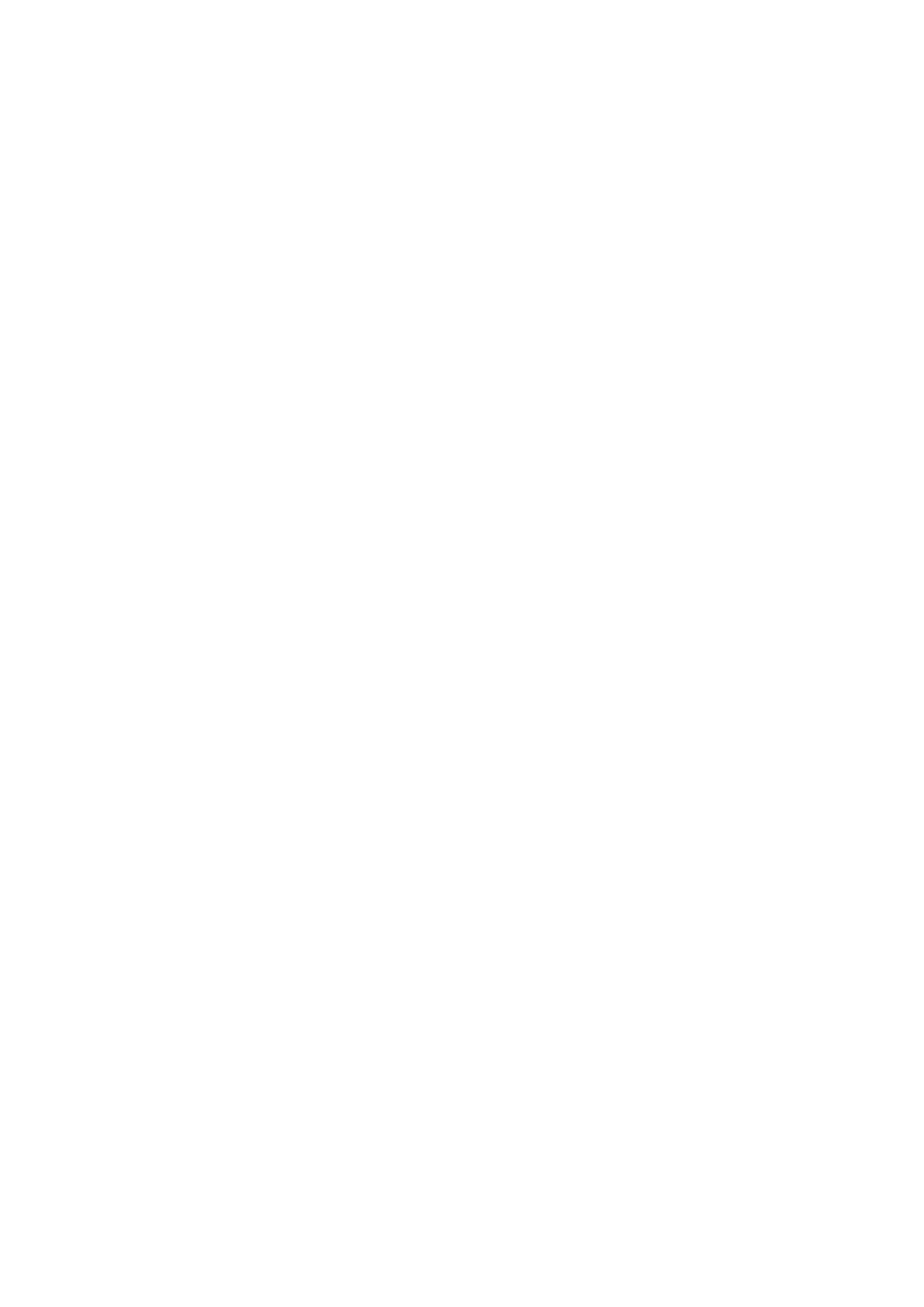
Nastavení přístupového bodu k Internetu v bezdrátové síti LAN
Přístroj obsahuje předdefinovaný přístupový bod k Internetu pro bezdrátovou síť LAN, ale nové přístupové body k Internetu si
můžete vytvářet sami.
1. Zvolte
Připojení
>
Nastavení Internetu
.
2. Stiskněte
Nový
. Jako základ nového přístupového bodu k Internetu můžete použít existující bod.
3. Definujte nastavení.
•
Název nast. př. k Int.
— Zadejte popisný název přístupového bodu k Internetu.
•
ID sítě
— Zvolte ID cílové sítě, k níž chcete pomocí přístupového bodu k Internetu přistupovat. Můžete přejmenovat a
vytvořit nová ID sítě. Správné ID sítě zaručuje, že přenos dat bude nasměrován přímo do požadované cílové sítě. Zejména
software VPN (virtual private network) může výměnu dat s určitou cílovou sítí omezit. ID sítě lze při vytváření internetového
připojení použít pro filtrování přístupových bodů k Internetu.
•
Typ nast. př. k Int.
— Zvolte typ připojení
Bezdr. síť LAN
.
•
Režim sítě
— Zvolíte-li režim
Infrastruktura
, mohou přístroje komunikovat mezi sebou a mezi přístroji připojenými k LAN
po drátech prostřednictvím přístupového bodu v bezdrátové síti LAN. Zvolíte-li režim
Ad hoc
, přístroje mohou vzájemně
odesílat a přijímat data. Žádný přístupový bod v bezdrátové síti LAN není třeba.
•
Název sítě
— Napište název sítě (SSID - service set identifier) definovaný správcem systému, nebo stiskněte
Změnit
a
vyberte název ze seznamu. V režimu ad hoc určují uživatelé název bezdrátové sítě LAN sami. Pokud v této fázi neurčíte
název sítě, budete požádáni, abyste síť zvolili při navázání bezdrátového připojení v síti LAN.
•
Režim zabezpečení
— Musíte použít stejný režim zabezpečení, jaký jste použili pro přístupový bod v bezdrátové síti LAN.
Zvolíte-li
WEP
(wired equivalent privacy),
802.1x
nebo
WPA/WPA2
(Wi-Fi protected access), musíte nakonfigurovat ještě
další příslušná nastavení.
4. Až určíte nastavení, stiskněte
Pokročilé
a bude-li třeba, určete pokročilá nastavení. Pokud ne, stiskněte
Dokončit
nebo
Hotovo
a vystupte z průvodce nastaveními.